Топ 10 начина да коригирате мобилен микрофон на Discord, който не работи със слушалки – TechCult
Miscellanea / / July 21, 2023
Ако искате да говорите с хора, които споделят вашите интереси, Discord е най-добрата платформа за вас. Позволява ви да чатите с други чрез съобщения, гласови чатове или обаждания, което го прави изключително лесен за общуване. Но понякога може да се сблъскате с проблем, при който вашият мобилен микрофон може да спре да работи със слушалки на Discord. Ако това ви притеснява, не се притеснявайте! В тази статия ще обясним защо това се случва и ще ви покажем как да го поправите. Така че, продължавайте да четете!

Съдържание
Мобилният микрофон на Discord не работи със слушалки
Гласовите повиквания в Discord не са като обикновените разговори. Ако вашите приятели не ви чуват по време на разговор, това може да се дължи на проблем с микрофона ви. Това е често срещан проблем, но не се притеснявайте, ние ще проучим някои методи за отстраняване на неизправности, за да го коригираме в това ръководство. Да започваме!
Бърз отговор
Включете звука си в Discord с тези стъпки и накарайте мобилния си микрофон да работи отново:
1. Отворете акаунта си в Discord и въведете a гласов канал.
2. Изберете човекикона горе вдясно и докоснете вашето потребителско име.
3. Накрая натиснете Включване на звукаопция.
Защо микрофонът ми не работи на Discord Mobile?
Преди да стигнем до решение, трябва да открием причините, които са причинили проблема. За да работим по проблема, нека първо разберем защо микрофонът ми не работи на Discord mobile. По-долу сме изброили някои потенциални причини, поради които никой не може да ви чуе на Discord mobile.
- Остаряла версия на Discord
- Проблем с външна връзка
- Разрешенията не са предоставени
- Функциите за обработка на глас са активирани
- Проблем с Bluetooth връзката
- Discord на Mute
След като разберете проблема, намирането на решение става по-лесно. За да коригирате проблема с мобилния микрофон на Discord, който не работи на Android или iOS със слушалки, можете да опитате следните методи, изброени по-долу:
Метод 1: Рестартирайте устройството и Свържете отново външния микрофон
Рестартирането на устройството решава много от проблемите, било то компютър или телефон. Така че, ако се сблъскате с това, че мобилният микрофон на Discord не работи със слушалки, опитайте да рестартирате устройството и отново да използвате микрофона със слушалки.
Понякога свързаните слушалки са разхлабени или жакът не е чист, така че опитайте изключване и повторно включване вашия външен микрофон. Заедно с това се уверете, че жакът на вашето устройство е чист. Можете да издухате малко въздух през крика, за да премахнете частиците прах.

Метод 2: Тествайте микрофона
Ако проблемът с мобилния микрофон на Discord не работи със слушалки продължава, добра идея е да проверите дали вашият външен микрофон работи с други приложения. Това ще ви помогне да определите дали проблемът е във вашия микрофон или е специфичен за Discord. Ако външният микрофон работи добре с други приложения, тогава проблемът може да е в Discord и може да се наложи свържете се с тяхната поддръжка за допълнителна помощ.
Прочетете също:Как да заглушите микрофона в Discord
Метод 3: Разрешете на Discord да използва микрофон
Трябва също да активирате микрофона на Discord mobile, за да работи и да продължите разговорите си.
1. Отвори Настройки на вашия телефон.
2. Превъртете надолу, за да намерите Discord и след това натиснете Раздор.
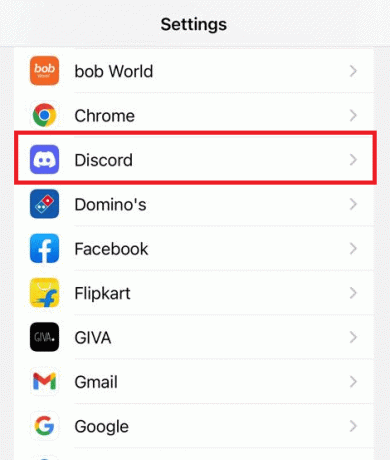
3. Активирайте превключвамНа до Микрофон.
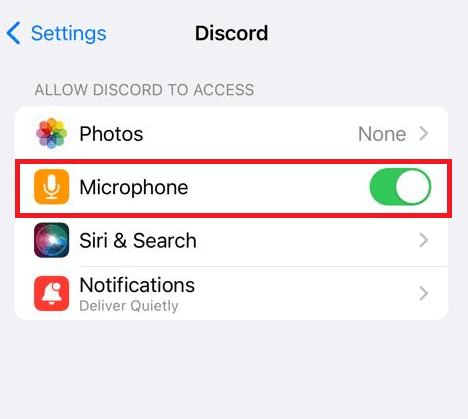
Метод 4: Излезте и влезте отново
Следващият метод за коригиране на неработещия мобилен микрофон на Discord на телефон с Android е като излезете от акаунта си и след това влезете отново.
1. Докоснете Профиликона в долната лента.
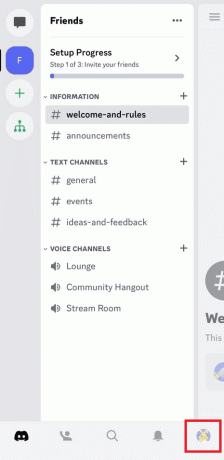
2. Превъртете надолу и докоснете Излез от профила си.

Метод 5: Включете звука си в настройките на Discord
Ако нито един от методите, споменати по-горе, не работи, опитайте да проверите настройките на Discord на вашето мобилно устройство. За да разрешите проблема, започнете, като проверите дали случайно не сте били заглушени в приложението Discord. За да направите това, изпълнете следните стъпки:
1. Отворете акаунта си в Discord и въведете a гласов канал.
2. Изберете човекикона в горния десен ъгъл.
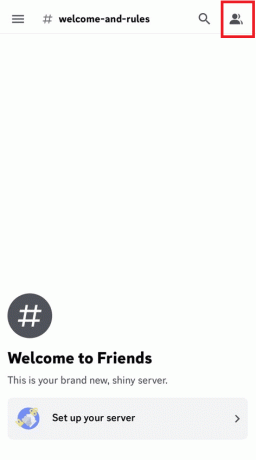
3. Докоснете своя потребителско име.
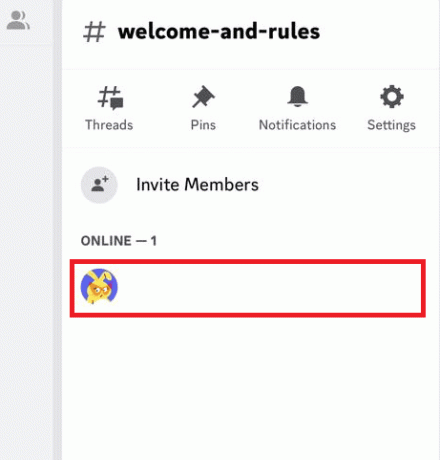
Забележка: Ще се появи докосване, показващо набор от опции. Ако заглушаванеопция се вижда, това означава, че звукът ви е включен в момента; ако се вижда, това означава, че сте заглушени.
4. Натисни Включване на звукаопция за да включите звука си.

Прочетете също:Как да инсталирате и използвате Clownfish Soundboard на Discord
Метод 6: Променете режима на въвеждане в Discord
Друг метод за коригиране на това, че мобилният микрофон на Discord не работи на Android със слушалки, включва проверка на настройките на звука.
1. Отвори Раздорап и навигирайте до потребителски настройки (докоснете три редас).
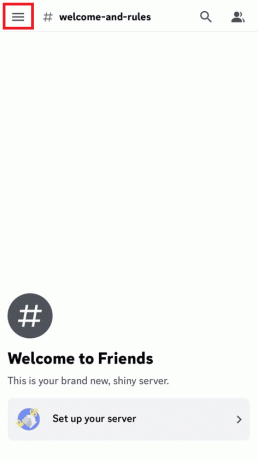
2. Изберете своя снимка на профила в долния десен ъгъл.
3. Натисни глас.
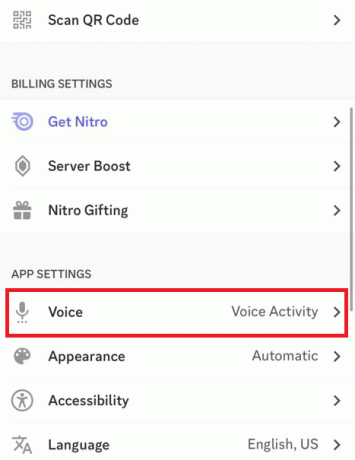
4. Уверете се, че режимът на въвеждане е зададен на Гласова активност. Ако е настроено за пряк разговор, променете го, като докоснете режима на въвеждане и сега изберете Гласова активност.
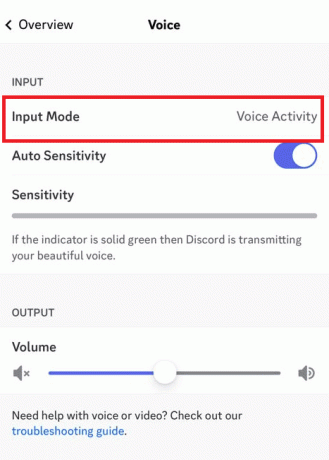
Метод 7: Изчистете кеша на приложението
Кеш паметта може да заема значително количество място в дяловете на устройството на вашия компютър. За съжаление, ако се опитате да ги изтриете ръчно, те често са трудни за извличане. Освен това, папките на кеш паметта са скрити сред други файлове, които не могат да се изчистят, на дисковете на вашия системен дял.
Понякога кеш файловете могат да причинят проблеми, като проблеми с изпращането на изображения или дори да доведат до това, че мобилният микрофон на Discord не работи със слушалки. За да коригирате този проблем, изпълнете следните стъпки:
1. Първо отидете на Основни настройки и изберете Съхранение на iPhone.

2. Превъртете надолу и изберете Приложение Discord.
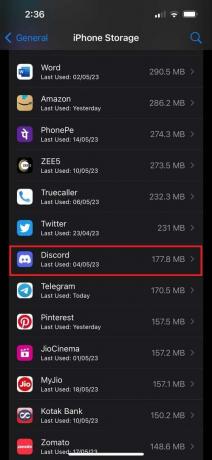
3. Докоснете Приложение за разтоварване и отново изберете Приложение за разтоварване за потвърждение на процеса.

Прочетете също:Коригирайте Discord, който не открива микрофон
Метод 8: Актуализирайте устройството
Причината, поради която микрофонът не работи, може да бъде най-старият софтуер на телефона, който трябва да актуализирате. За да проверите за налични софтуерни актуализации, следвайте стъпките:
1. Натисни Настройки на вашето устройство и отворете Общ.
2. Сега докоснете Актуализация на софтуера. Всички налични актуализации ще бъдат показани там.
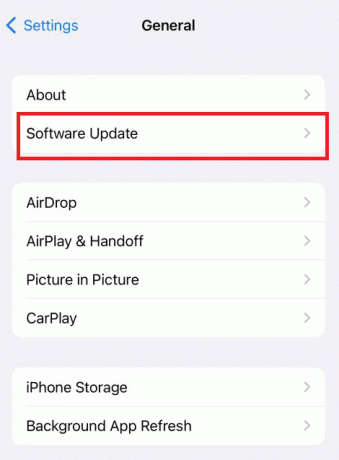
3. За да инсталирате тази актуализация, докоснете Изтеглете и инсталирайте опция.
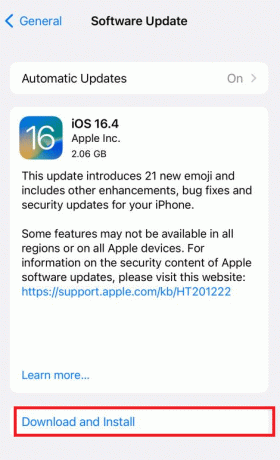
Метод 9: Актуализирайте приложението Discord
Понякога дори актуализирането на устройството не работи, така че в този случай можем да проверим дали приложението изисква актуализиране. За да направите това и да коригирате, че мобилният микрофон на Discord не работи със слушалки, следвайте стъпките по-долу:
1. Отидете на App Store и изберете вашия акаунт, като докоснете Икона на профил в горния десен ъгъл.
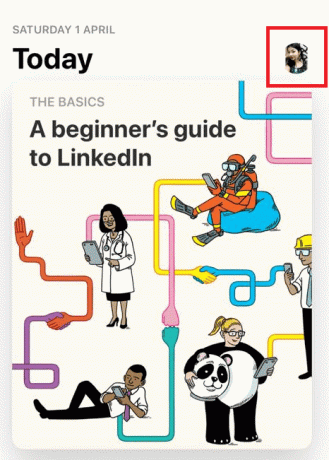
2. Натисни Закупени.
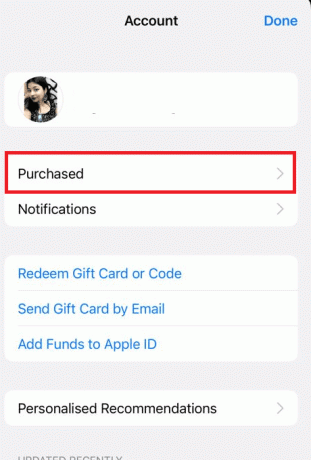
3. Намерете Раздорап и вижте дали има налична актуализация за приложението. Ако ще има актуализация, тя ще се покаже до приложението. Натисни Актуализациябутон и вашето приложение ще бъде надстроено.
Метод 10: Преинсталирайте Discord
Когато всичко друго се провали, можете да опитате да преинсталирате приложението Discord. Деинсталирането на приложението няма да навреди на устройството ви и няма да изтрие акаунта ви в Discord.
Той само ще ви излезе от акаунта ви и ще върне настройките на приложението към техните стойности по подразбиране, което може да помогне за активирането на микрофона на Discord mobile отново. Само не забравяйте да влезете отново, след като преинсталирате приложението, за да получите достъп до акаунта си.
1. Натиснете продължително приложението Discord и докоснете Премахване на приложението.
2. Още веднъж натиснете върху Изтриване на приложение за потвърждение на процеса.

3. Сега отидете на App Store и Търсене на Приложение Discord.
4. След това докоснете Инсталирай.
След като инсталирате приложението отново, проверете дали проблемът с микрофона е разрешен.
Надяваме се, че предоставените методи са ви помогнали да разрешите проблема с Мобилният микрофон на Discord не работи със слушалки. Ако някога отново срещнете този проблем в бъдеще, не забравяйте да опитате тези корекции. Чувствайте се свободни да оставяте въпроси или предложения в секцията за коментари по-долу.
Хенри е опитен технологичен писател със страст да прави сложни технологични теми достъпни за ежедневните читатели. С повече от десетилетие опит в технологичната индустрия, Хенри се превърна в доверен източник на информация за своите читатели.



